很多用户会发现,有时当他们想打开一个文件夹或软件时,系统会提示权限不足。这时,他们需要打开管理员权限,然后才能顺利打开。我们先来看看win10系统下如何开启管理员权限。
如何在win10系统中打开管理员权限
1.右键单击桌面上的计算机并选择管理。
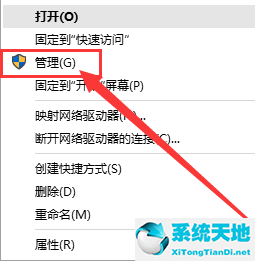
2.点按左侧的“本地用户和群组”。
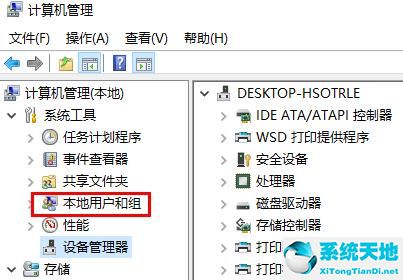
3.点按“用户”,然后选择右侧的管理员帐户。
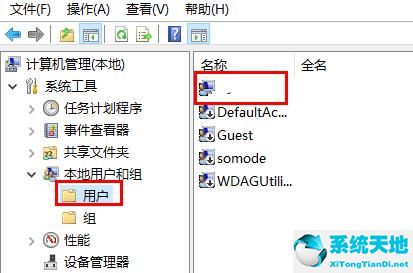
4.右键单击管理员并选择属性。
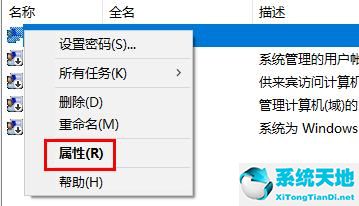
5.只需取消已禁用帐户前面的复选标记。

6.单击应用并确认。
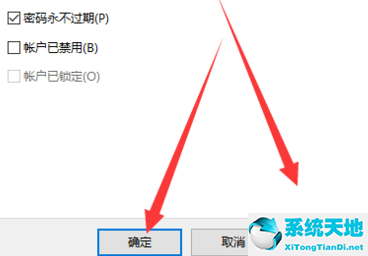
免责声明:本站所有文章内容,图片,视频等均是来源于用户投稿和互联网及文摘转载整编而成,不代表本站观点,不承担相关法律责任。其著作权各归其原作者或其出版社所有。如发现本站有涉嫌抄袭侵权/违法违规的内容,侵犯到您的权益,请在线联系站长,一经查实,本站将立刻删除。
本文来自网络,若有侵权,请联系删除,如若转载,请注明出处:https://www.freetrip88.com/baike/371625.html
